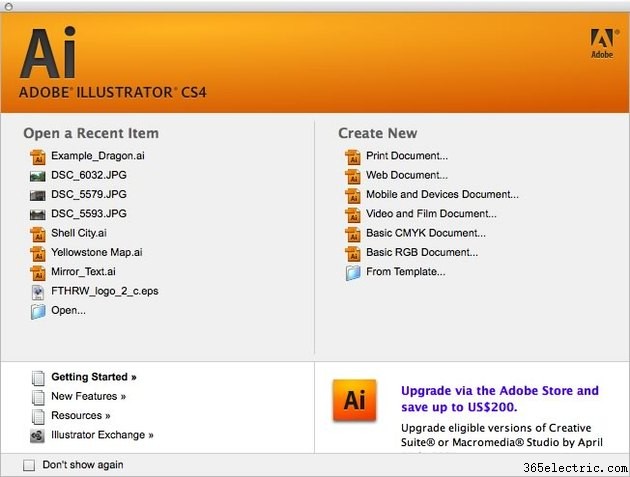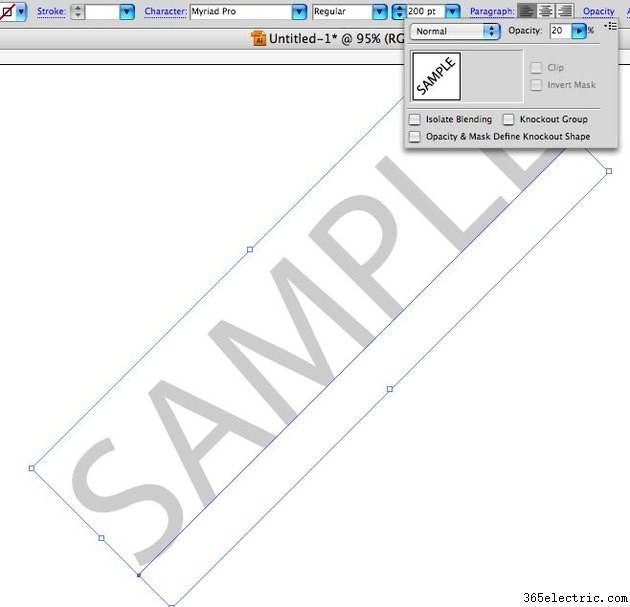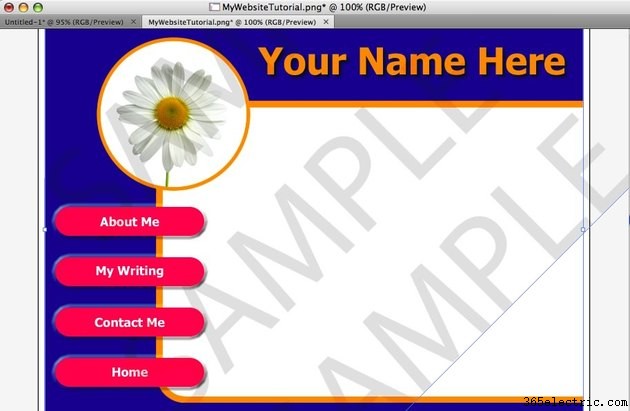Uma marca d'água sobre um gráfico é usada para evitar que ele seja copiado ilegalmente ou para indicar que o conteúdo não é a versão final. As marcas d'água podem ser imagens, símbolos ou texto e devem ser grandes o suficiente para cobrir uma quantidade significativa da área visível para impedir a emenda da imagem para peças utilizáveis. Como as marcas d'água são posicionadas nas imagens, elas são difíceis de remover sem distorcer o material subjacente e são boas antifurtos.
Etapa 1
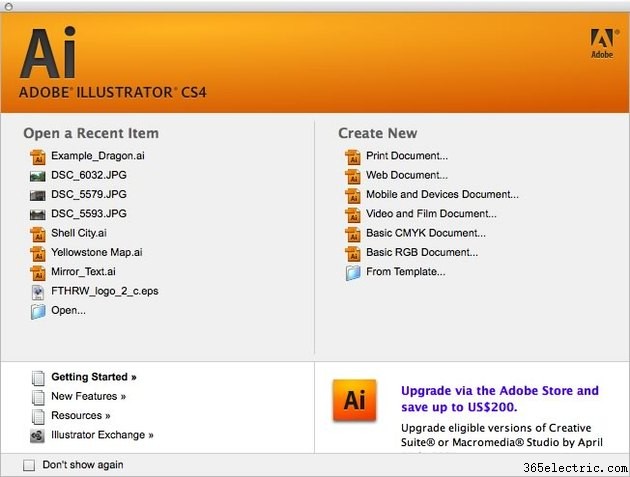
Abra o Adobe Illustrator e comece um novo documento (web ou impressão).
Etapa 2
Clique na ferramenta Texto na caixa de ferramentas à direita, clique no documento em branco e digite sua marca d'água. Marcas d'água de texto comuns são "Confidencial", "Top Secret", "Rascunho", "Amostra", "Urgente" ou "Não copie".
Etapa 3
Clique duas vezes no texto para realçá-lo e, em seguida, use as propriedades na parte superior da tela para alterar a fonte e o tamanho da fonte para algo grande que cubra a imagem que você deseja marcar. (O exemplo aqui usa Myriad Pro 200pt.)
Etapa 4
Clique na ferramenta Seleção na caixa de ferramentas, depois clique e arraste para reposicionar seu objeto de texto no centro da tela.
Etapa 5
Clique no menu Object e selecione "Transform-->Rotate" e digite 45 graus.
Etapa 6
Use a seta da ferramenta Seleção para mover seu texto de volta ao centro da tela.
Etapa 7
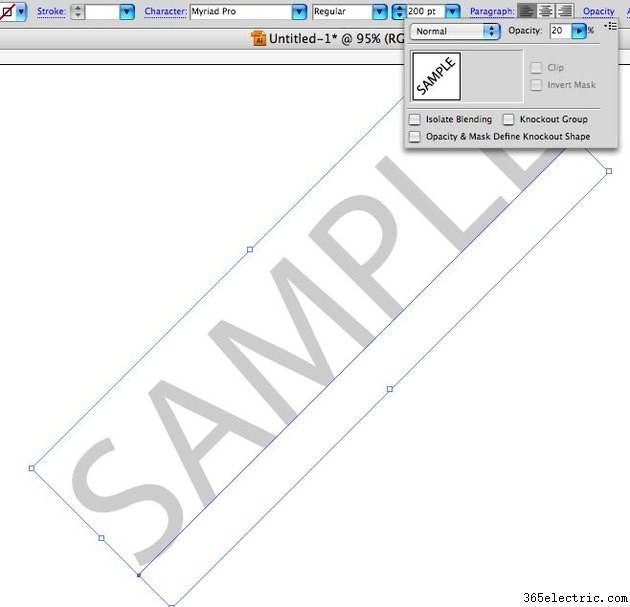
Clique na configuração de opacidade na parte superior da tela e defina-a para cerca de 10 ou 20%.
Etapa 8
Abra o arquivo de imagem ao qual deseja adicionar a marca d'água (menu Arquivo-->Abrir).
Etapa 9
Clique na guia na parte superior da tela para retornar ao arquivo de marca d'água. Clique para selecionar o objeto de marca d'água e selecione "Copiar" no menu Editar.
Etapa 10
Clique na guia na parte superior da tela para alternar para o arquivo de imagem e selecione "Colar" no menu Editar.
Etapa 11
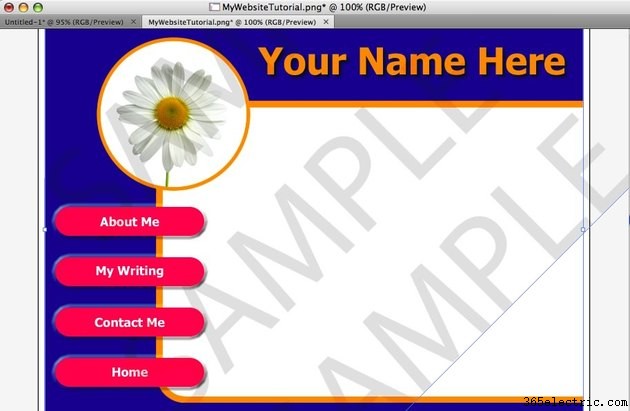
Use a ferramenta Seleção (seta) para reposicionar a marca d'água na imagem. Mantenha pressionada a tecla Option (Macintosh) ou a tecla Alt (Windows) e arraste para criar duplicatas da marca d'água se desejar cobrir mais da imagem.
Dica
Experimente diferentes opacidades para sua marca d'água. Se sua imagem tiver cores mais escuras, uma opacidade mais escura pode ser necessária para manter a marca d'água visível.